Photoshop合成被巫师使用法术浮起的房屋(2)
文章来源于 站酷,感谢作者 小牛视觉设计 给我们带来经精彩的文章!设计教程/PS教程/合成教程2015-07-26
(3)自然当一个对象从它趋向于失去它的颜色对比和混合的环境远处看,它倾向于与环境色合并,因为它更进一步。因此,通过使用曝光调整层的偏移值设置为0.0288。 (4)现在,通过使用阶梯刷油漆梯子如图所示连接地面。 5
(3)自然当一个对象从它趋向于失去它的颜色对比和混合的环境远处看,它倾向于与环境色合并,因为它更进一步。因此,通过使用曝光调整层的偏移值设置为0.0288。
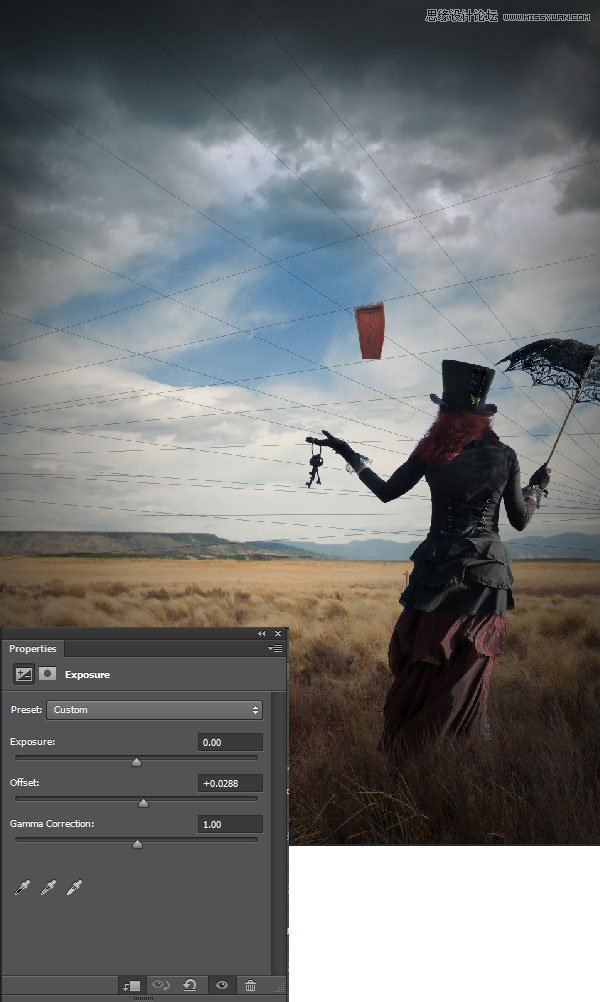
(4)现在,通过使用阶梯刷油漆梯子如图所示连接地面。

5)类似地几个门添加到场景所示以下的角度的指导方针。

第5步
在这一步中,我们将创建场景浮动谷仓。
(1)从切割用钢笔工具(P)的股票图像谷仓的形象。然后将其导入到画布的工作,并把它如图所示。
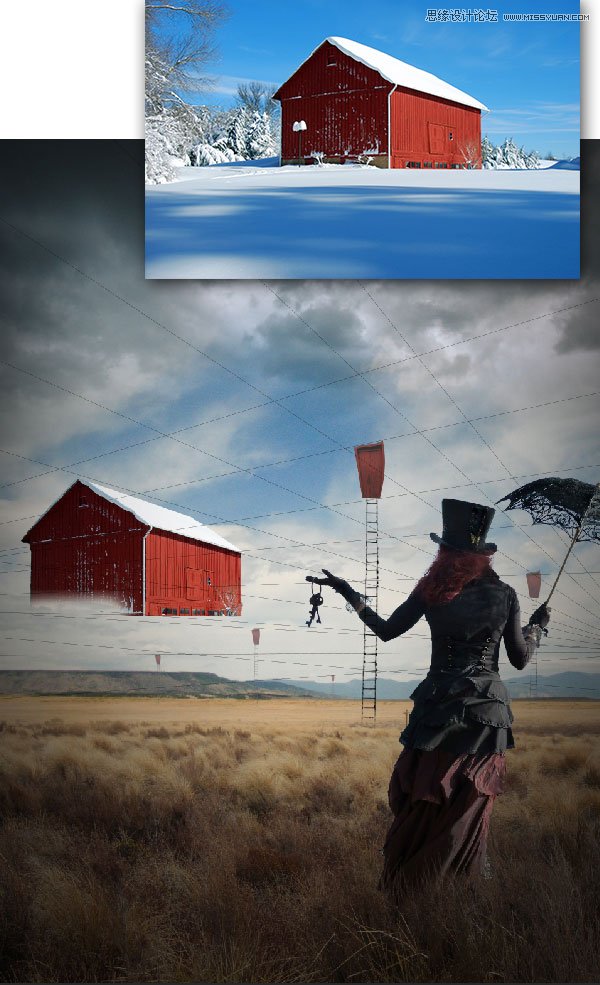
(2)使用仿制图章工具(S)填写并完成谷仓的前部,如图下面的角度线。
#FormatImgID_17#
第6步
在这一步中,我们将使用调整图层进行色彩校正整个场景。
(1)创建在图层面板顶部的色相/饱和度调整图层和色彩的饱和度设置为-50。
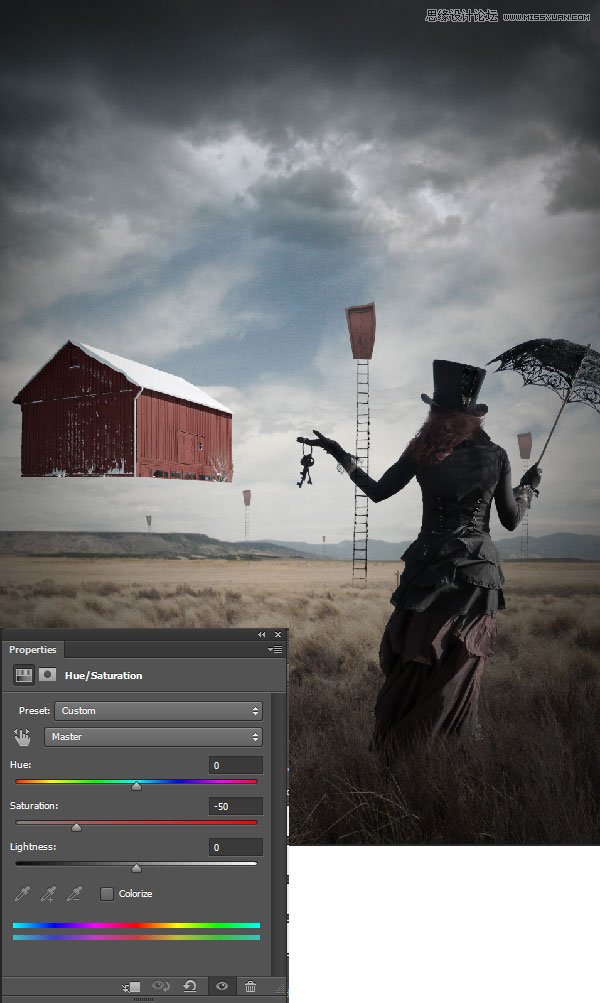
(2)为提高场景中的阴影,创造一个曝光调整层和伽玛校正级别设置为0.80。
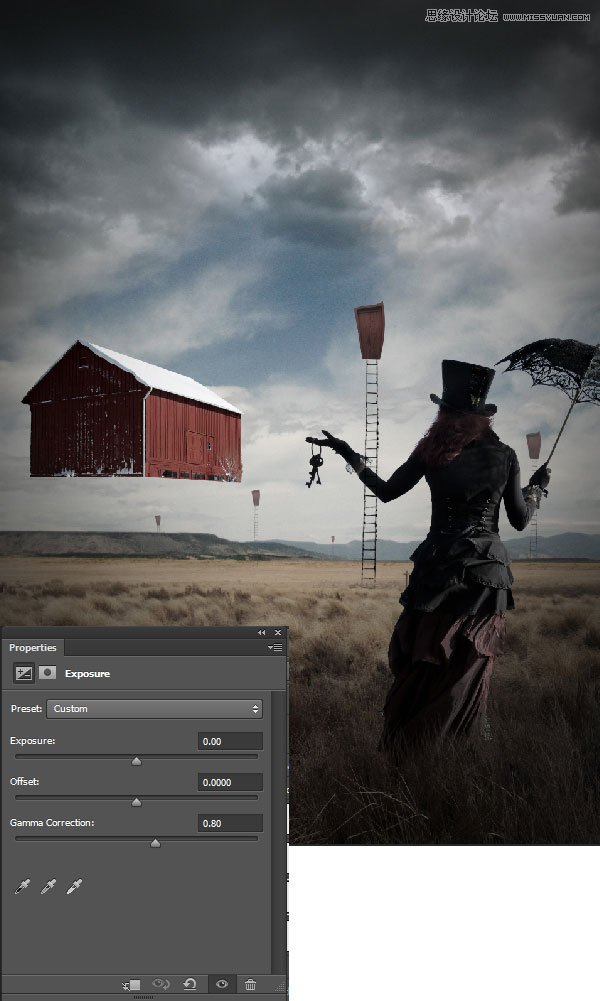
(3)现在,创建曲线调整图层,设置RGB曲线,如图所示。
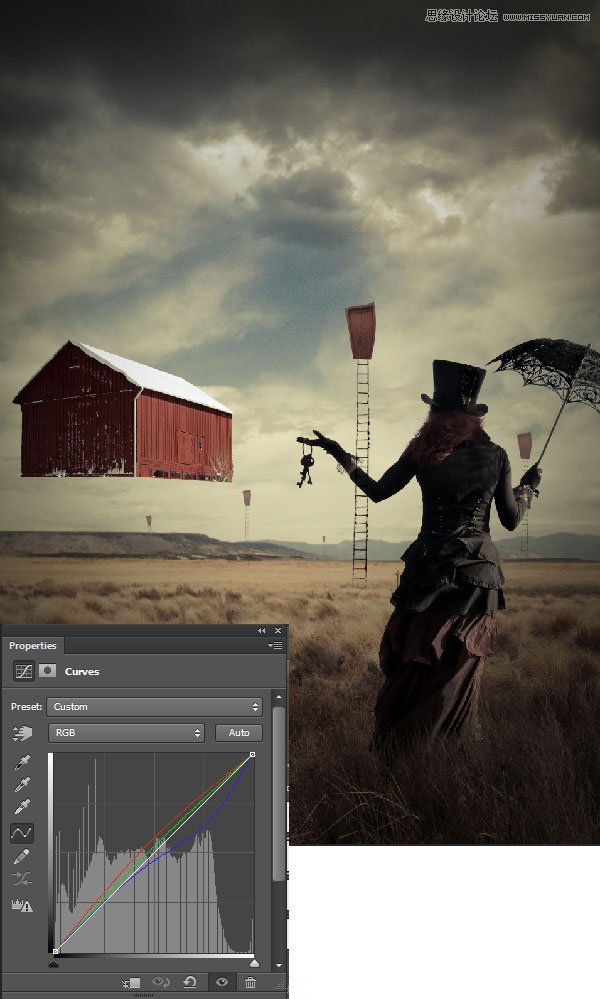
(4)现在,通过使用亮度/对比度调整层增加图像的亮度为20。
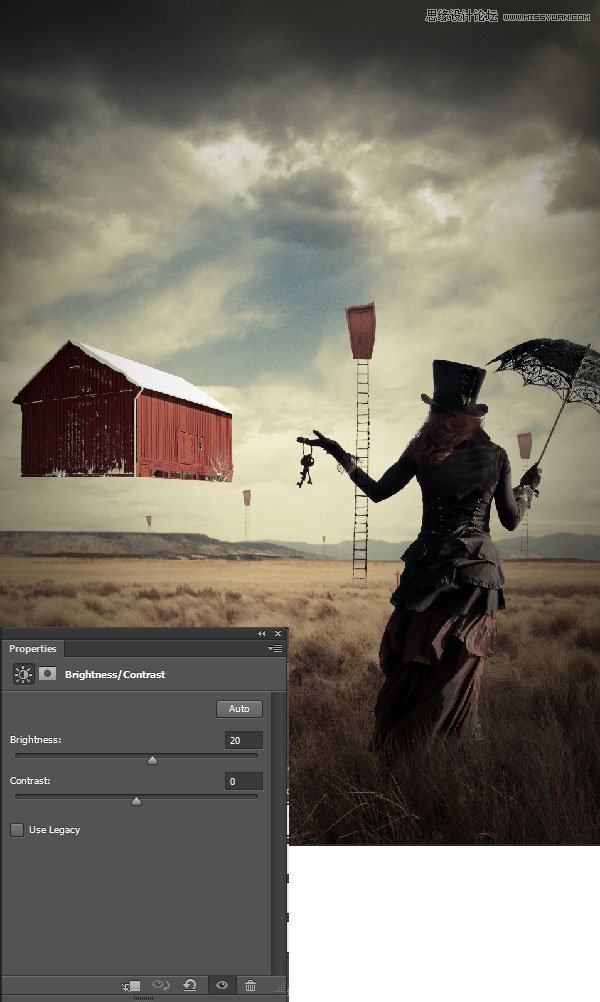
第7步
在这一步中,我们将与正常的屋顶更换谷仓白雪覆盖的屋顶,以配合现场环境。
(1)剪切从股票图像屋顶,并把它放在谷仓的场景如图所示,然后将其转换与准谷仓到伏贴。
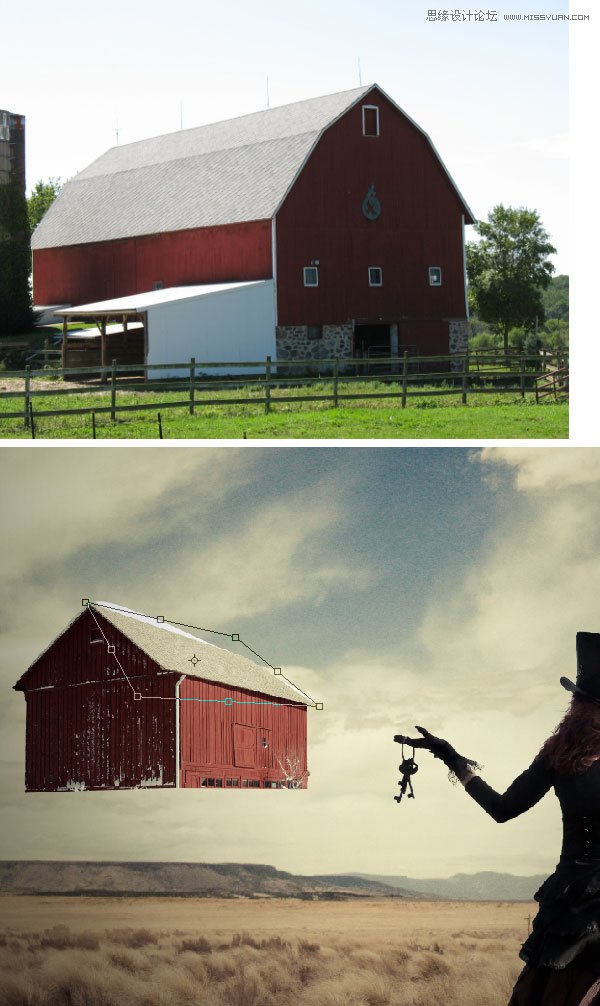
(2)现在选择谷仓层和擦除多余的雪更换屋顶上看到。

(3)类似地更换屋顶的另一侧,如图所示。
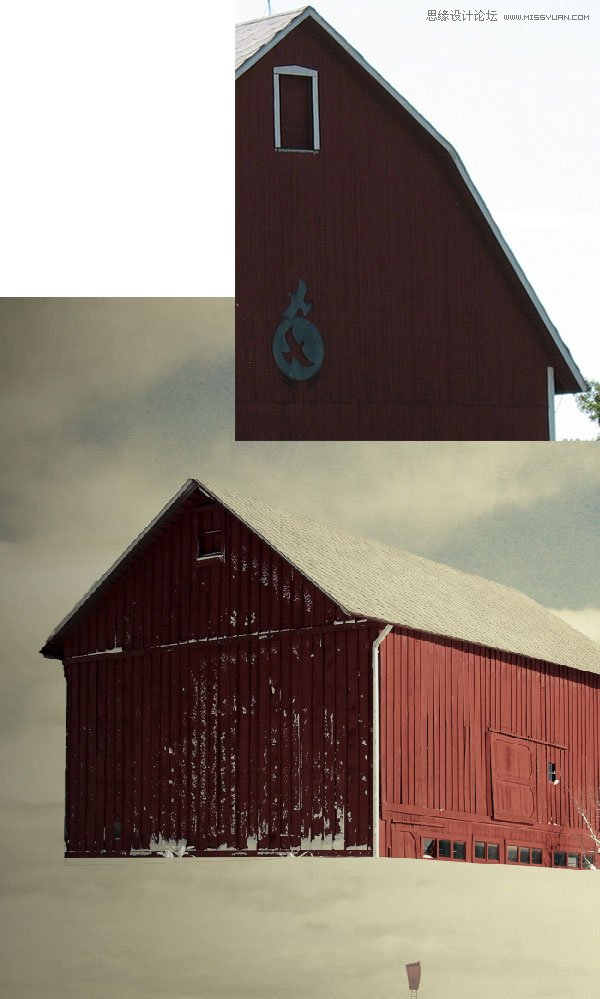
 情非得已
情非得已
推荐文章
-
 Photoshop合成海边海龟和被掀起的海浪场景2021-03-08
Photoshop合成海边海龟和被掀起的海浪场景2021-03-08
-
 Photoshop创意合成森林中的新娘和鸟笼2021-02-23
Photoshop创意合成森林中的新娘和鸟笼2021-02-23
-
 Photoshop合成森林中马灯下的小动物2020-04-01
Photoshop合成森林中马灯下的小动物2020-04-01
-
 Photoshop合成梦幻仙境场景的精灵仙子2020-03-27
Photoshop合成梦幻仙境场景的精灵仙子2020-03-27
-
 Photoshop合成创意头像长出花朵效果2020-03-26
Photoshop合成创意头像长出花朵效果2020-03-26
-
 Photoshop合成被蝴蝶和星光打散的头像2020-03-26
Photoshop合成被蝴蝶和星光打散的头像2020-03-26
-
 Photoshop合成创意的美女和野兽场景2020-03-20
Photoshop合成创意的美女和野兽场景2020-03-20
-
 Photoshop合成创意的乌龟背着城堡效果图2020-03-20
Photoshop合成创意的乌龟背着城堡效果图2020-03-20
-
 Photoshop合成房间里抚摸恐龙头的小男孩2020-03-20
Photoshop合成房间里抚摸恐龙头的小男孩2020-03-20
-
 Photoshop快速给建筑照片添加傍晚效果2020-03-19
Photoshop快速给建筑照片添加傍晚效果2020-03-19
热门文章
-
 Photoshop创意合成森林中的新娘和鸟笼2021-02-23
Photoshop创意合成森林中的新娘和鸟笼2021-02-23
-
 Photoshop合成魔幻主题的发光山羊2021-03-04
Photoshop合成魔幻主题的发光山羊2021-03-04
-
 Photoshop合成海边海龟和被掀起的海浪场景2021-03-08
Photoshop合成海边海龟和被掀起的海浪场景2021-03-08
-
 Photoshop创意合成苹果身体的易拉罐2021-03-10
Photoshop创意合成苹果身体的易拉罐2021-03-10
-
 Photoshop合成闪电下的超级跑车2021-03-04
Photoshop合成闪电下的超级跑车2021-03-04
-
 Photoshop创意合成在脚底下魔法师2021-03-08
Photoshop创意合成在脚底下魔法师2021-03-08
-
 Photoshop创意合成被热气球带飞的鲸鱼2021-03-16
Photoshop创意合成被热气球带飞的鲸鱼2021-03-16
-
 Photoshop创意合成被热气球带飞的鲸鱼
相关文章672021-03-16
Photoshop创意合成被热气球带飞的鲸鱼
相关文章672021-03-16
-
 Photoshop创意合成苹果身体的易拉罐
相关文章2362021-03-10
Photoshop创意合成苹果身体的易拉罐
相关文章2362021-03-10
-
 Photoshop创意合成在脚底下魔法师
相关文章1422021-03-08
Photoshop创意合成在脚底下魔法师
相关文章1422021-03-08
-
 Photoshop合成海边海龟和被掀起的海浪场景
相关文章2572021-03-08
Photoshop合成海边海龟和被掀起的海浪场景
相关文章2572021-03-08
-
 Photoshop合成魔幻主题的发光山羊
相关文章2882021-03-04
Photoshop合成魔幻主题的发光山羊
相关文章2882021-03-04
-
 Photoshop合成闪电下的超级跑车
相关文章1882021-03-04
Photoshop合成闪电下的超级跑车
相关文章1882021-03-04
-
 Photoshop创意合成森林中的新娘和鸟笼
相关文章2982021-02-23
Photoshop创意合成森林中的新娘和鸟笼
相关文章2982021-02-23
-
 Photoshop创意的合成猫咪头像的猫头鹰
相关文章9822020-10-10
Photoshop创意的合成猫咪头像的猫头鹰
相关文章9822020-10-10
